Uporabnik bo morda želel skriti opravilno vrstico iz več razlogov. Na primer, uporabniki, ki uporabljajo sistem Windows 7 na nebooku ali prenosnem računalniku z majhnim zaslonom, bodo morda želeli dobiti več delovnega prostora, tako da začasno skrijejo opravilno vrstico. Uporabniki, ki ne uporabljajo opravilne vrstice, jih lahko pogosto skrijejo.
Skrivanje opravilne vrstice v sistemu Windows še nikoli ni bilo težava. Vse novejše različice sistema Windows ponujajo možnost za skrivanje opravilne vrstice.
Vsi vemo, kako skriti Windows 7 opravilno vrstico, tako da omogočite možnost Auto-hide the taskbar v meniju Start. Če skrijete opravilno vrstico, boste lahko brskali z več področji zaslona. Ampak to je dolgočasno nalogo, da odprete in spremenite nastavitve znova in znova. Ali ne bi bilo super, če bi bila bližnjica na tipkovnici za prikaz ali skrivanje opravilne vrstice?

Da, brezplačni pripomoček, imenovan Taskbar Hider, je zdaj na voljo za hitro skrivanje ali prikazovanje opravilne vrstice z bližnjico na tipkovnici. Opravilna vrstica Hider je majhen pripomoček za Windows 7 in tudi Windows 8 za ustvarjanje hotkey za prikaz / skrivanje opravilne vrstice. Pripomoček je zelo preprost in enostaven za uporabo.
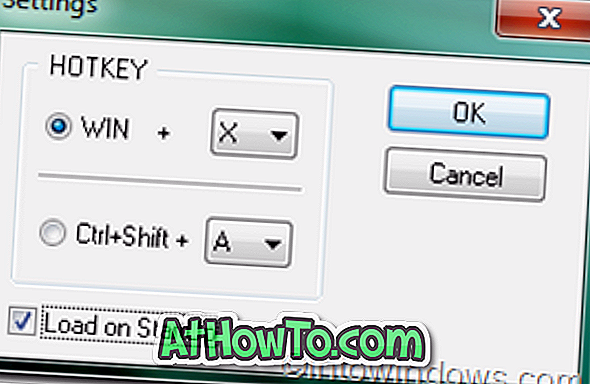
Prenesite, izvlecite in zaženite ta pripomoček, če želite videti ikono v opravilni vrstici. Če želite skriti / prikazati opravilno vrstico, lahko uporabite privzete tipke Windows + X. Če želite ustvariti hotkey po meri, z desno miškino tipko kliknite ikono pladnja v opravilni vrstici in izberite nastavitve.
Sorodno: Prikaži opravilno vrstico v začetnem zaslonu operacijskega sistema Windows 8 in pripnite aplikacije na opravilno vrstico v sistemu Windows 8.
V nastavitvah lahko nastavite svoje tipke kot bližnjico za opravljanje te naloge. Privzeto se Taskbar Hider ne naloži ob zagonu operacijskega sistema Windows. Odprite nastavitve Taskbar Hider in nato omogočite Load on start-up (Nalaganje ob zagonu), da naložite ta pripomoček na zvezdico. Želite prilagoditi in prilagoditi opravilno vrstico po vaših željah? Priporočamo, da si ogledate Taskbar Tweaker. Preverite 7 brezplačnih orodij, ki jih želite prilagoditi in prilagoditi Windows 7 opravilni vrstici.
Prenesite Taskbar Hider














